넷플릭스 #3. 넷플릭스를 데스크톱, 모바일, TV에서 시청하는 방법

목차
1. 데스크톱 및 노트북에서 보는 방법
· 넷플릭스 전용 프로그램(앱)
· 넷플릭스 홈페이지 접속
2. 모바일(휴대폰)에서 보는 방법
3. TV에서 보는 방법
· 넷플릭스를 지원하는 스마트 TV
· 시청이 불가능한 TV
- IPTV 셋탑박스(LG)
- 직접 연결
- 넷플릭스가 가능한 OTT 셋탑박스 이용
넷플릭스는 playstation이나 xbox의 게임 콘솔을 통해서도 볼 수 있을 만큼 아주 다양한 기기를 지원합니다. 그중에서 가장 많이 사용되는 데스크톱과 모바일, TV로 볼 수 있는 몇 가지 방법을 소개하도록 하겠습니다.

1. 데스크톱 및 노트북에서 보는 방법
○ 넷플릭스 전용 프로그램(앱)
넷플릭스 전용 프로그램은 아래 사진과 같이 Microsoft Store에서 다운로드할 수 있습니다.
window10 검색창에 Microsoft Store로 검색 후 앱을 클릭해주시기 바랍니다.

netflix로 검색 후 netflix 앱을 실행해주시기 바랍니다.


실행하고 로그인을 하고 프로필을 선택해주시면 홈페이지 접속과는 다르게 저장에 대한 팝업이 뜨게 됩니다.


전용 프로그램을 사용하는 가장 큰 이유는 데스크톱에서도 콘텐츠를 다운로드하여 이용할 수 있다는 점입니다.
콘텐츠를 클릭하고 다음과 같이 다운로드 표시를 클릭하면 다운로드를 할 수 있어 인터넷이 안돼도 볼 수 있고, 스트리밍의 단점인 버퍼링 없이 시청이 가능합니다.

○ 넷플릭스 홈페이지 접속
넷플릭스를 검색하여 접속하여 로그인하는 방법으로 데스크톱이나 노트북에서는 가장 일반적인 방법입니다.
단, 저장이 불가능하다는 단점과 브라우저에 따라 최대 화질에 제한이 되는 단점이 있습니다.
브라우저별 최대 화질은 다음 편에서 포스팅하도록 하겠습니다.

2. 모바일(휴대폰)에서 보는 방법
모바일의 play store 등 앱을 다운로드할 수 있는 곳에 들어가서 넷플릭스 앱을 설치해 주시기 바랍니다.


데스크톱과 마찬가지로 프로필을 선택하고 접속하면 메인 화면이 등장합니다.
모바일 화질 또한 화질 설정 포스팅에서 작성하도록 하겠습니다.


3. TV에서 보는 방법
○ 넷플릭스를 지원하는 스마트 TV
넷플릭스를 지원하는 스마트 TV 여부는 각 모델별로 확인을 해봐야 합니다.
보통 리모컨에 Netflix 버튼이 있거나 TV의 앱 및 서비스 쪽에 Netflix가 존재한다면 별다른 조치 없이 TV로 시청이 가능합니다.

○ 넷플릭스를 지원하지 않는 스마트 TV
1. IPTV 셋탑박스
넷플릭스와의 제휴로 LG U+의 셋탑박스를 이용하고 있는 경우에는 바로 넷플릭스 시청이 가능합니다.
2. 직접 연결
- C(type) to HDMI 케이블을 구매하여 핸드폰과 TV를 direct로 연결하는 방법입니다.
- 인터넷에 C to hdmi라고 검색하시면 바로 나오며, 가격대는 1만 원 이하로 구매해도 무방합니다.
- 연결 후 HDMI 외부 입력으로 변경해주시면 핸드폰 화면이 그대로 복제되어 나오게 됩니다.
- 직접 연결 방식은 넷플릭스 자동 재생이 지원되지 않습니다.
3. 넷플릭스가 가능한 OTT 셋탑박스 이용(인터넷 무선 연결이 되어 있어야 함)
기존의 셋탑박스 이외의 셋탑박스를 달아주는 형태로 아주 다양한 기기들이 존재하며 대표적으로 구글의 크롬캐스트와 현재 제가 사용하고 있는 딜라이브 위주로 포스팅하도록 하겠습니다.
○ 구글의 크롬캐스트 3

- 전원선과 기기를 연결해주고, 기기를 HDMI에 연결하고 외부 입력 변경.
- 아래 사진과 같은 캐스트 아이콘을 클릭하면 휴대폰의 영상이 전송됩니다.
구글 크롬캐스트뿐만 아니라 캐스트 방식으로 전송하는 경우 아래와 같은 캐스트 아이콘을 사용하게 됩니다.

- 핸드폰의 영상을 복제하는 방식으로 버퍼링이나 다양한 원인에 의한 화질 저하 등의 문제가 발생할 수 있습니다.
- 기본적으로 1080p까지 지원하기 때문에 UHD 화질은 시청 불가합니다.
○ 딜라이브(D'LIVE)

- 크롬 캐스트와 달리 넷플릭스가 기본으로 들어가 있고 캐스트 버튼을 통한 방식이 아니기 때문에 버퍼링이나 화질 저하의 문제가 없습니다.
- 크롬캐스트 내장으로 위에 설명된 크롬캐스트 기능을 사용할 수 있습니다. 유튜브 등의 다른 기능들은 캐스트 방식으로 사용해야 하고 위에서 설명한 대로 버퍼링과 화질 저하 등이 발생할 수 있습니다.
- 전원선과 HDMI 케이블을 연결하고, HDMI 외부 입력을 변경한 후 리모컨의 netflix를 누르면 실행되며, 앱 실행 후에는 데스크톱, 모바일과 사용방법에 큰 차이가 없습니다.


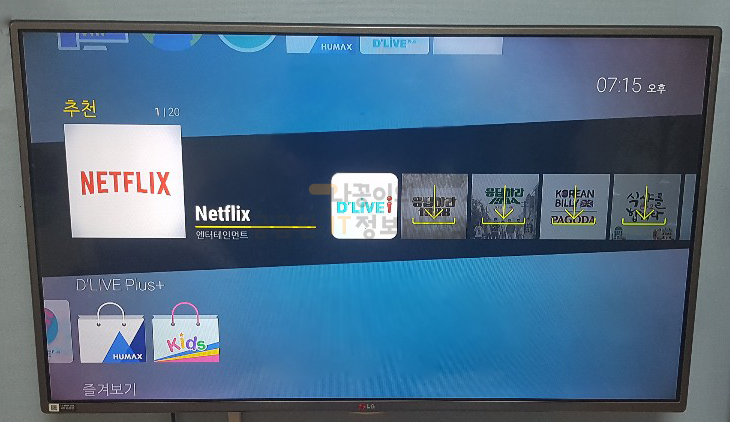
*** 상기 링크는 제가 사용하고 있는 D'live라는 상품의 링크이며, 이 링크를 통해 상품을 구입하시게 되면 소정의 수수료를 제공받을 수 있습니다.
○ 그 밖의 기기들
- 우노 큐브 G2
- CJ헬로 뷰잉(viewing)
- 샤오미 미 박스 S
- 애플 TV 4K

넷플릭스 목차로 이동하기
넷플릭스 둘러보기 목차
링크를 클릭하시면 이동이 가능합니다. #1 OTT 서비스에 대해 알아보자 1. OTT 서비스의 정의 2. OTT 서비스의 대두 3. 구독(Subscription) 서비스 4. 해외 OTT 서비스 5. 국내 OTT 서비스 6. OTT 서비스의 전망..
naggong.tistory.com






댓글